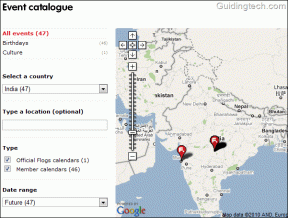Kaip suaktyvinti „Twitch“ paskyrą
Įvairios / / May 20, 2022

„Twitch“ yra gerai žinoma tiesioginės transliacijos programa, pritaikyta žaidimų turiniui. Svarbi platformos ypatybė yra ta, kad ji siūlo žaidimų vartotojams bendrauti ir transliuoti turinį su kitais. Jie ne tik puikiai tinka žaidimų kultūrai, pvz., apžvalgoms, žaidimams ir varžybų tiesioginėms transliacijoms, bet ir leidžia kūrėjams srautiniu būdu transliuoti muziką, atlikti veiksmus ir dalyvauti kur kas kūrybiškesniuose dalykuose. Be to, internetiniame šaltinyje yra muzikos laidų, pokalbių laidų ir keletas TV serialų, kuriuose išdidžiai saugomi 15 milijonų žmonių, kasdien naudojančių „Twitch“, duomenys. Pelningas „Twitch“ atributas yra tai, kad jie yra plačiai suderinami su daugeliu kitų skirtingų įrenginių ir platformų, tačiau „Twitch“ paskyrą reikia suaktyvinti rankiniu būdu. Vis dėlto tai yra gana patrauklus paketas aistringiems žaidėjams.
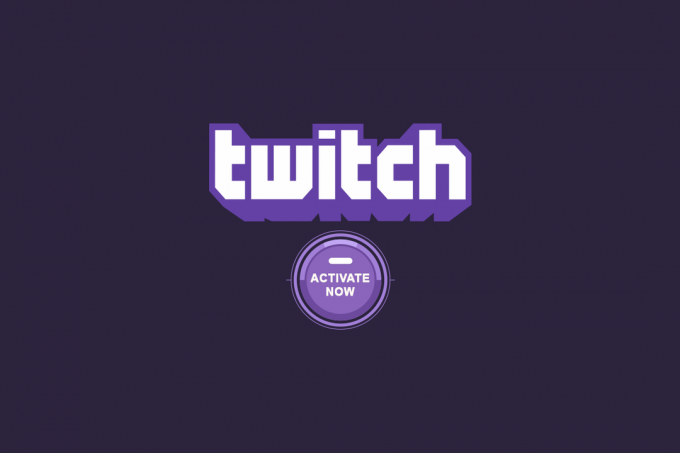
Turinys
- Kaip suaktyvinti „Twitch“ paskyrą visuose įrenginiuose
- I variantas: telefonu
- II variantas: kompiuteryje
- III parinktis: keliuose įrenginiuose
- 1. Roku
- 2. Xbox
- 3. Žaidimų stotis
- 4. „Amazon Firestick“.
- 5. Apple TV
- 6. Chromecast
Kaip suaktyvinti „Twitch“ paskyrą visuose įrenginiuose
Prieš sužinodami, kaip suaktyvinti „Twitch“ paskyrą keliuose įrenginiuose, patikrinkime kai kurias išvardytas „Twitch“ funkcijas.
- Jis aktyviai transliuoja įvairias e-sporto varžybas.
- Platformos interaktyvi gamta sujungia žmones visame pasaulyje ir taip sukuria areną, padedančią žaidėjams geriau pažinti ir mokytis.
- Jo tiesioginės transliacijos funkcija labai gerai leidžia jį palyginti iš kitų OTT platformų.
- Dėl suderinamo pobūdžio naudotojai gali pasiekti kelis įrenginius.
- Kiti atributai, tokie kaip tiesioginis pokalbis, savo žaidimų transliacijos ir daugelis kitų, daro programą įdomesnę.
Galite prisijungti prie „Twitch“ nemokamai. Tačiau tam tikrai išskirtinei veiklai reikalingas narystės abonementas. Vis dėlto pirmas dalykas, kurį reikia padaryti norint atidaryti platformą, yra susikurti paskyrą „Twitch TV“ ir naudoti šiuos kredencialus, kad suaktyvintumėte „Twitch“ paskyrą keliuose įrenginiuose.
Jei neturite anksčiau sukurtos „Twitch“ paskyros, turite prisiregistruoti kaip naujas vartotojas. Tai galite padaryti įvairiais būdais. Jie sukuria naują paskyrą naudodami mobilųjį telefoną ar nešiojamąjį kompiuterį. Peržiūrėkite toliau pateiktus būdus ir pasirinkite vieną, kuris jums patogu.
I variantas: telefonu
Jei norite sukurti paskyrą naudodami mobilųjį įrenginį, tiesiog atlikite toliau nurodytus veiksmus. Atminkite, kad išvardyti veiksmai yra vienodi „iOS“ ir „Android“ naudotojams.
Pastaba: Kadangi išmaniuosiuose telefonuose nėra tų pačių nustatymų parinkčių ir jos skiriasi priklausomai nuo gamintojo, prieš keisdami įsitikinkite, kad yra teisingi nustatymai. Minėti veiksmai buvo atlikti su Samsung M12 telefono modeliu.
1. Paleiskite Zaidimu parduotuve iš savo Android telefono.
Pastaba: naudokite „App Store“, jei turite „iOS“ įrenginį.

2. Ant Zaidimu parduotuve langas, įeikite trūkčioti paieškos juostoje.

3. Spustelėkite Diegti mygtuką, kad įdiegtumėte programą.
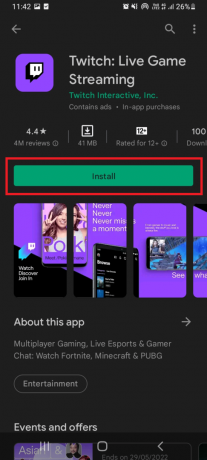
4. Įdiegę paleiskite trūkčioti programą ir bakstelėkite Registruotis „Twitch“ pagrindiniame puslapyje.
5. Užpildykite visą reikiamą informaciją, pvz Telefono numeris arba el. pašto adresas, tada sukurkite a Vartotojo vardas, rinkinys Slaptažodis šiai paskyrai ir užpildykite savo Gimimo data informacija. Baigę bakstelėkite Registruotis mygtuką.
6. Įveskite gautą aktyvavimo kodas savo programoje. Jei tai teisinga, jūsų sąskaita bus sėkmingai atidaryta.
Tada! Jūsų „Twitch“ paskyra baigta ir paruošta naudoti.
Pastaba: jei negaunate kodo, palaukite kelias minutes ir bakstelėkite iš naujo išsiųsti kodą galimybė dar kartą gauti kodą.
Taip pat skaitykite:„Twitch VOD“ atsisiuntimo vadovas
II variantas: kompiuteryje
Jei norite sukurti paskyrą naudodami mobilųjį įrenginį, tiesiog atlikite toliau nurodytus veiksmus, kad suaktyvintumėte „Twitch“ paskyrą kompiuteryje.
1. Atidaryk Twitch TV tinklalapis naudodami numatytąją naršyklę ir pasirinkite Registruotis viršutiniame dešiniajame svetainės kampe, kaip parodyta.

2. Užpildykite visą reikalingą informaciją, kad sukurtumėte paskyrą „Twitch“.

3. Kai visi reikalingi stulpeliai bus užpildyti atitinkama informacija, spustelėkite Registruotis mygtuką.
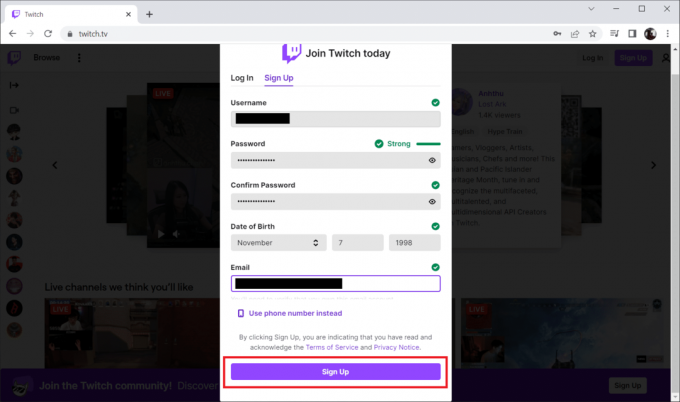
4. Po registracijos a šešių skaitmenų „Twitch“ aktyvinimo kodas bus išsiųstas jūsų atitinkamu telefono numeriu arba el. pašto adresu patvirtinimo tikslais. Įveskite gautas kodas.

5. Jei įvestas kodas teisingas, jūsų paskyra bus sėkmingai prisijungta.

Taip pat skaitykite:Pataisykite „Twitch“ neveikiantį „Chrome“.
III parinktis: keliuose įrenginiuose
Atlikę pirmiau minėtus veiksmus, tikimės, kad jūsų paskyra „Twitch“ bus sėkmingai sukurta. Dabar galite tęsti aktyvinimo procesą įvairiuose įrenginiuose. Procesas gali šiek tiek skirtis, atsižvelgiant į įrenginio suderinamumą. Taigi, patikrinkite, kaip suaktyvinti „Twitch“ paskyrą, naudodamiesi „Roku“, „Xbox“, „PlayStation“, „Amazon Fire Stick“, „Apple TV“, „Google Chromecast“ ir toliau minėtų išmaniųjų telefonų proceso vadovu.
1. Roku
Norėdami suaktyvinti „Twitch TV“ „Roku“, vykdykite toliau pateiktas instrukcijas.
1. Įjunkite Roku įrenginį ir paspauskite Pradžios piktograma mygtuką iš „Roku“ nuotolinio valdymo pulto.
2. Dabar Paieška ir parsisiųsti „Twitch“ programa. Tada spustelėkite Pridėti kanalą variantas.
3. Toliau atidarykite „Twitch“ programą. Prisijunkite naudodami savo kredencialus kur rodomas puslapis su aktyvavimo kodas informacija. Kopijuoti kodas.
4. Dar kartą apsilankykite svetainėje Twitch aktyvinimo puslapis iš savo telefono ar kompiuterio ir prisijunkite. Tada įveskite nukopijuotą kodą ir spustelėkite Suaktyvinti.
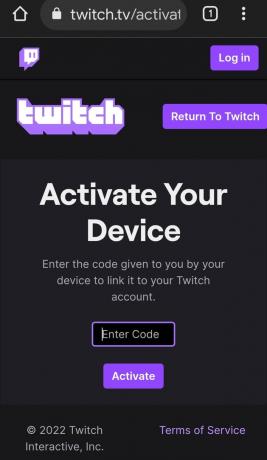
2. Xbox
Norėdami suaktyvinti „Twitch TV“ „Xbox“, atidžiai atlikite veiksmus.
1. Atidaryk Xbox konsolė ir eik į „Microsoft“ parduotuvė.

2. Ieškoti ir atsisiųskite „Twitch“ programą ant konsolės.
3. Atsisiuntę paleiskite „Twitch“ programą ir prisijunkite naudodami savo kredencialus.
4. Ant „Twitch TV“ aktyvinimo puslapis, a unikalus aktyvinimo kodas „Xbox“ pasirodys. Dabar nukopijuokite aktyvinimo kodą.
5. Eikite į Twitch aktyvinimo puslapis per pasirinktą naršyklę.
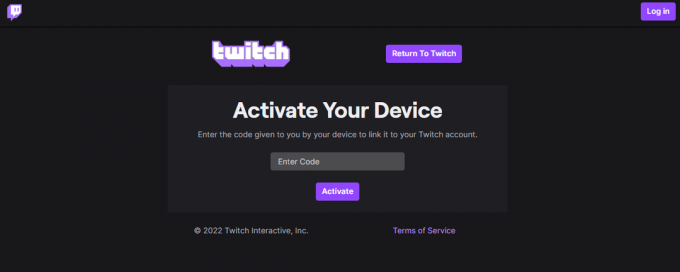
6. Prisijunkite naudodami savo paskyros informaciją ir įklijuokite nukopijuotą kodą čia. Tada spustelėkite Suaktyvinti mygtuką.
Taip pat skaitykite:Pataisykite „AdBlock“, neveikiantį „Twitch“.
3. Žaidimų stotis
Tiesiog vykdykite toliau pateiktas instrukcijas po vieną, kad suaktyvintumėte „Twitch TV“ „PlayStation“, panašią į „Xbox“.
Pastaba: „Twitch TV“ suderinama su naujausia „PlayStation“ versija, pvz., 3, 4 ir 5, su nurodytais panašiais veiksmais.
1. Atidaryk PlayStation konsolė ir parsisiųsti „Twitch“ programa.
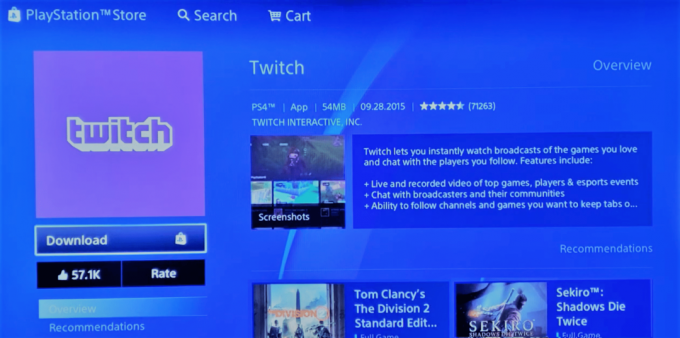
2. Atsisiuntę paleiskite „Twitch“ programą ir prisijunkite naudodami savo kredencialus.
4. Ant „Twitch TV“ aktyvinimo puslapis, a unikalus aktyvinimo kodas „Xbox“ pasirodys. Dabar nukopijuokite aktyvinimo kodą.
5. Eiti į Twitch aktyvinimo puslapis per pasirinktą naršyklę.
6. Prisijunkite naudodami savo paskyros informaciją ir įklijuokite nukopijuotą kodą čia. Tada spustelėkite Suaktyvinti mygtuką.
Tikimės, kad galėsite lengvai suaktyvinti „Twitch“ paskyrą savo „PlayStation“.
4. „Amazon Firestick“.
„Firestick by Amazon“ yra neįtikėtinas įrenginys, suteikiantis nepaprastą „Twitch“ žiūrėjimo patirtį. Norėdami juo pasinaudoti, turite suaktyvinti „Twitch TV“ „Amazon Firestick“. Norėdami suaktyvinti „Twitch TV“ „Amazon Firestick“, atlikite toliau nurodytus veiksmus.
1. Prijunkite Firestick įrenginį į savo televizorių ir atviras tai.
2. Ieškoti trūkčioti ir pasirinkite programą.
2. Tada spustelėkite parsisiųsti norėdami įrenginyje įdiegti programą „Twitch“.

3. Įdiegę paspauskite Atviras Norėdami paleisti „Twitch“ programą. Tada Prisijungti su atitinkamais kredencialais.
4. Nukopijuokite unikalus aktyvinimas gautas „Twitch TV“ aktyvinimo puslapyje.
5. Aplankykite Twitch aktyvinimo puslapis per naršyklę.
6. Dar kartą prisijunkite naudodami savo paskyros informaciją ir įveskiteįkodas. Baigę galėsite lengvai pasiekti „Twitch TV“ naudodami „Amazon Firestick“.
5. Apple TV
Norėdami suaktyvinti „Twitch TV“ „Apple TV“, atlikite toliau nurodytus veiksmus.
1. Atviras Apple TV ir eik į Programėlių parduotuvė iš jūsų Pradinis ekranas puslapį.
2. Tipas trūkčioti paieškos juostoje. Naršykite parinktis ir meniu pasirinkite Twitch.
3. Tada parsisiųsti „Twitch“ programa.

4. Baigę diegimo procesą prisijunkite prie „Twitch“ paskyros ir palaukite, kol ji bus sėkmingai prisijungusi.
Dabar galite sklandžiai pasiekti „Twitch TV“ naudodami „Apple TV“.
Taip pat skaitykite: Kaip ištaisyti 2000 tinklo klaidą „Twitch“.
6. Chromecast
Norėdami suaktyvinti „Twitch TV“ „Google Chromecast“, atlikite toliau nurodytus veiksmus.
1. Pirmiausia prijunkite „Google Chromecast“ įrenginį prie išmaniojo televizoriaus. Tada įsitikinkite, kad abu įrenginiai yra prijungti prie to paties tinklo.
2. Dabar eikite į „Chromecast“ kanalai Meniu. Eikite į trūkčioti taikymas.
3. Suradę programą, atidarykite ją. Tada diegti tai jūsų televizoriuje.

4. Įdiegę paleiskite „Twitch TV“ programą. Pasirodys ekranas su unikaliu twitch.tv aktyvinimo kodu. Nukopijuokite kodą.
5. Tada savo įrenginyje atidarykite naršyklę ir eikite į svetainę twitch.tv.
6. Čia prisijunkite naudodami savo atitinkamus įgaliojimus.
7. Galiausiai atidarykite naują skirtuką. Eiti į Twitch aktyvinimo puslapis ir įveskite nukopijuotą kodą ir paspauskite Suaktyvinti.
Rekomenduojamas:
- Kaip atrakinti Android telefoną be slaptažodžio
- Pataisykite „Netflix“ garso ir vaizdo įrašo nesinchronizavimą „Windows 10“ kompiuteryje
- Kaip nustatyti „CouchPotato“ sistemoje „Windows 10“.
- Kaip atsisiųsti hotstar vaizdo įrašus į kompiuterį
Tikimės, kad šis vadovas buvo naudingas ir jums tai pavyko suaktyvinkite „Twitch“ paskyrą. Praneškite mums, ką norite ištirti toliau. Jei turite klausimų ar pasiūlymų, nedvejodami susisiekite su mumis toliau pateiktoje komentarų skiltyje.